Componentes de la interfaz web
La interfaz de NAKIVO Backup & Replication consta de los siguientes componentes:
- Menú principal
- Panel de control
- Actividades
- Calendario
- Buscar
- Ajustes
- Menú de ayuda
- Diálogo de chat en línea
- Barra de ofertas especiales
- Panel de control de inquilinos
Menú principal
El menú principal de NAKIVO Backup & Replication se encuentra en la parte izquierda de la interfaz del producto. Proporciona acceso al panel de jobs, actividades, calendario, búsqueda global y ajustes del producto. También contiene el menú de ayuda y el botón Cerrar sesión.
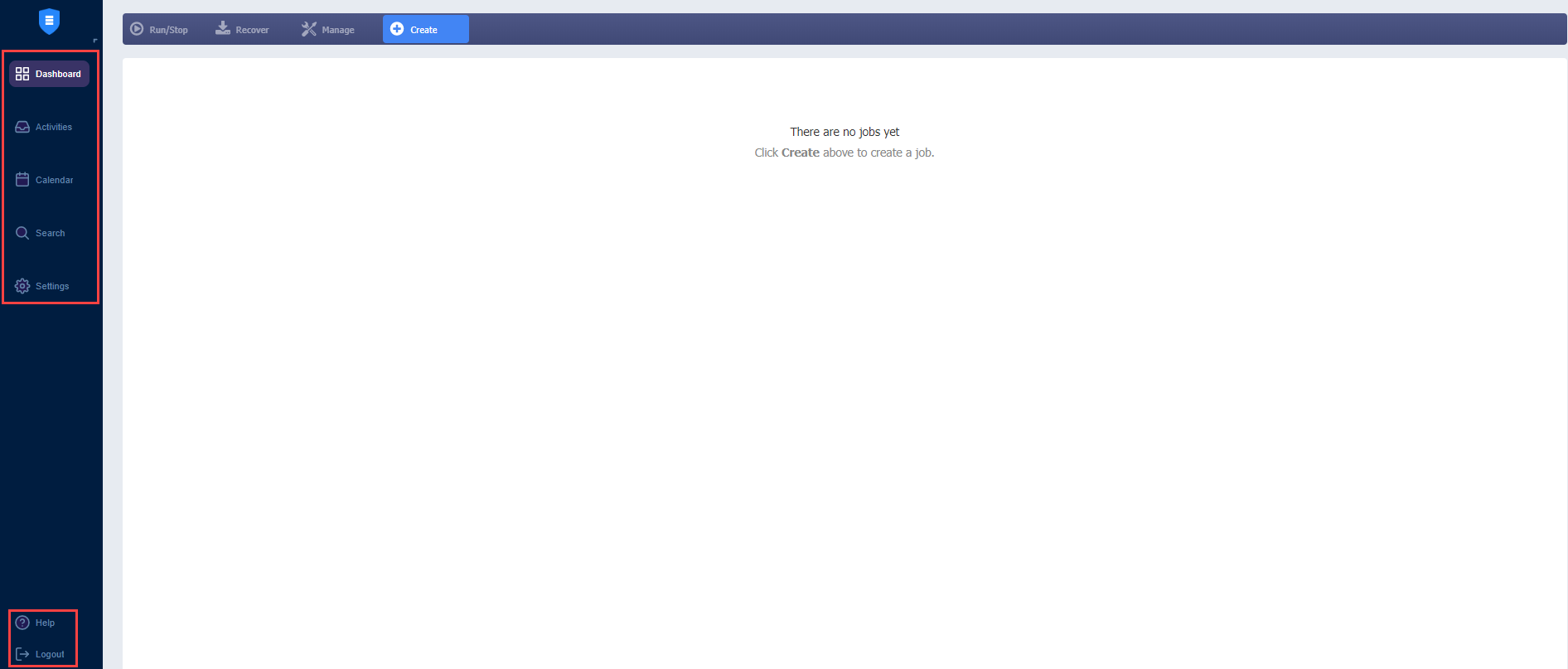
Panel de control
Con el Panel de control, puedes:
-
Ver, ejecutar y detener jobs bajo demanda
-
Recupera archivos, objetos y sitios enteros
-
Gestionar jobs
-
Crear backups
y replicación jobs -
Crear y gestionar grupos de jobs

Actividades
La página Actividades muestra una lista de todas las actividades en curso y pasadas, como:
-
Ejecución del job
- Copia de seguridad automática del repositorio
-
Descarga de archivos
-
Descarga de objetos de aplicación
-
Recuperación universal de objetos
-
Recuperación del espacio de repositorios
-
Autocuración de repositorios
-
Verificación de backups de repositorios
-
Actividades específicas de la cinta, a saber: Escaneo de cintas, Borrado de cintas, Lectura de cintas - Otra
Para más detalles e información, consulte Gestionar las actividades.

Autocuración de repositorios
Verificación de backups de repositorios
Para más detalles e información, consulte Gestionar las actividades.
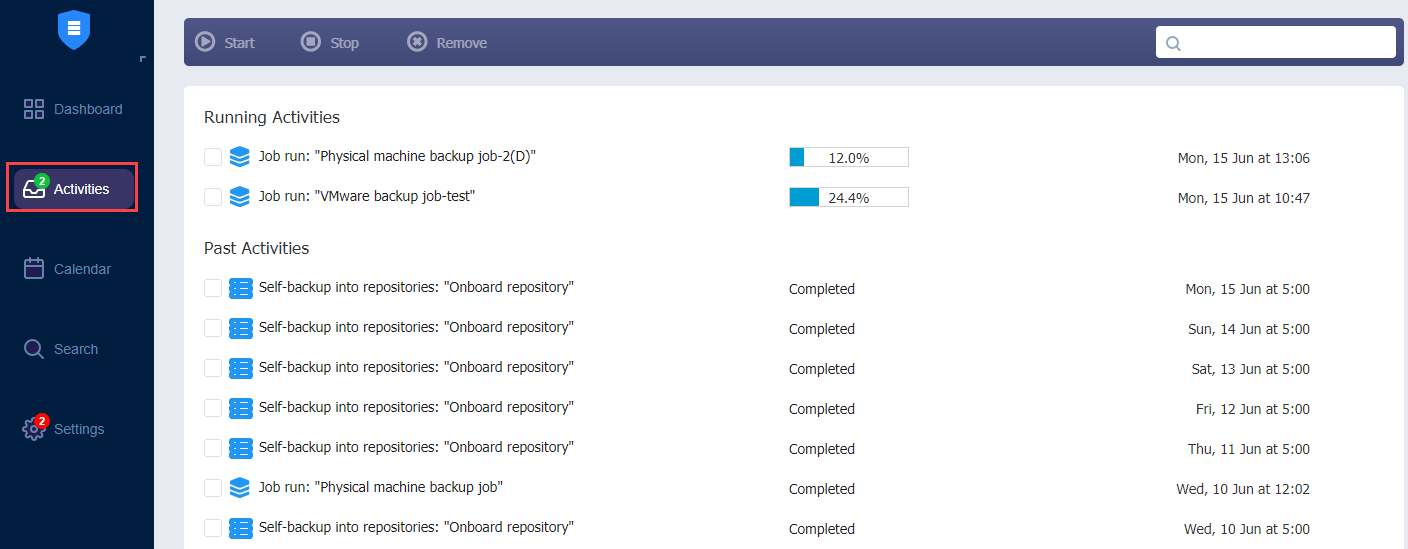
Calendario
El Calendario le permite programar jobs y ver el historial de todos los jobs ejecutados directamente desde el calendario. Para más información, consulte Uso del Calendario.
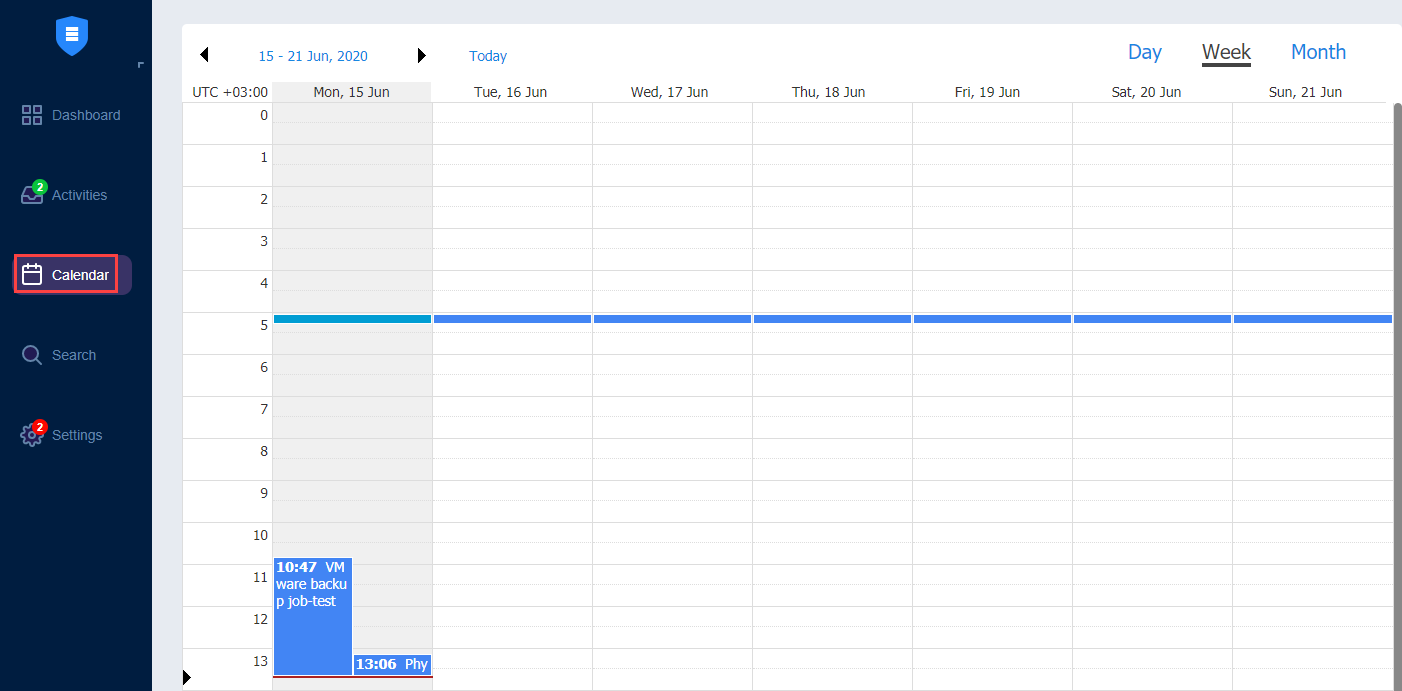
Buscar
La página de Búsqueda le permite buscar elementos dentro de todo el N AKIVO Backup & Replicación - en el inventario, Transportadores, Repositorios de backups, dispositivos de cinta, jobs, backups, Réplicas, y otros.
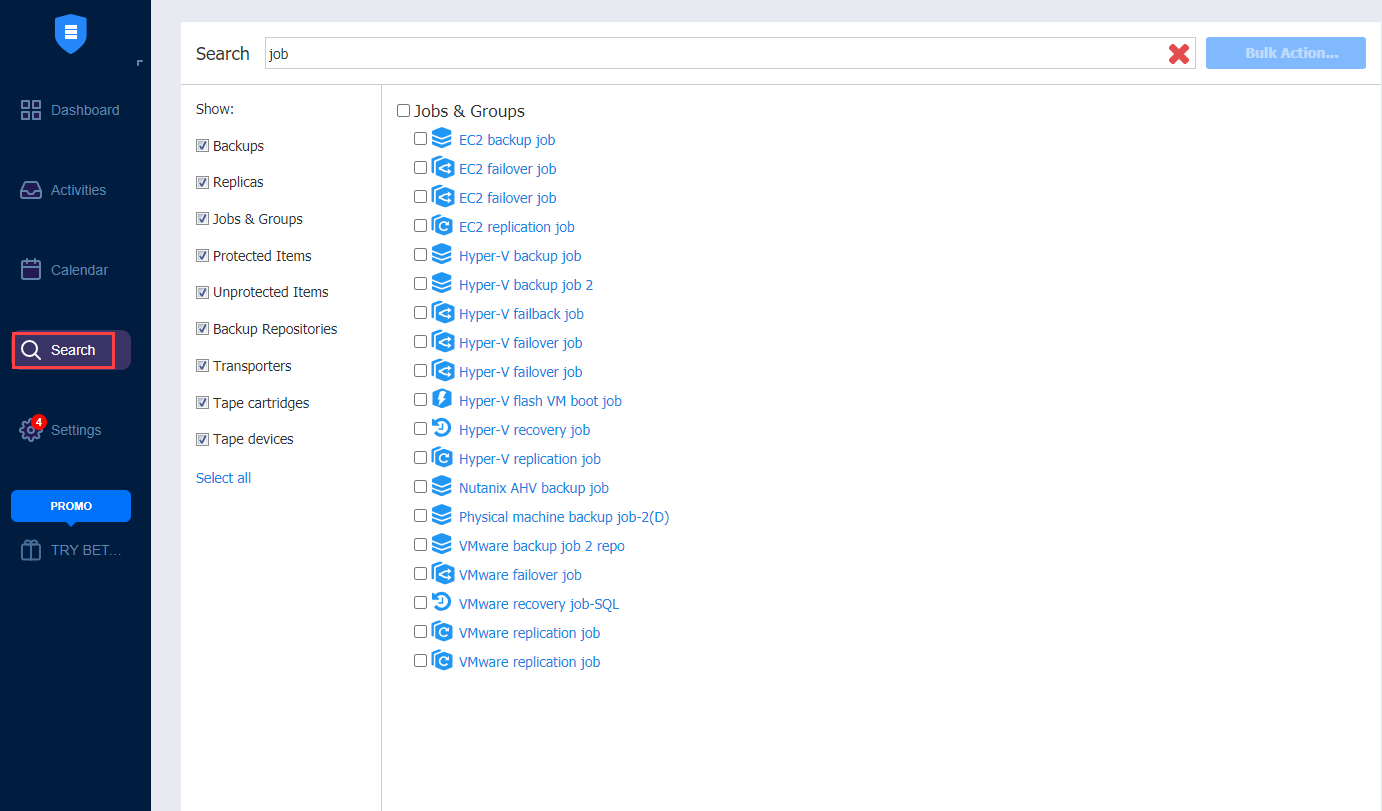
Ajustes
En la página de ajustes , puede configurar los ajustes generales de NAKIVO Backup & Replication & , inventario, Transportadores, Repositorios de backups,
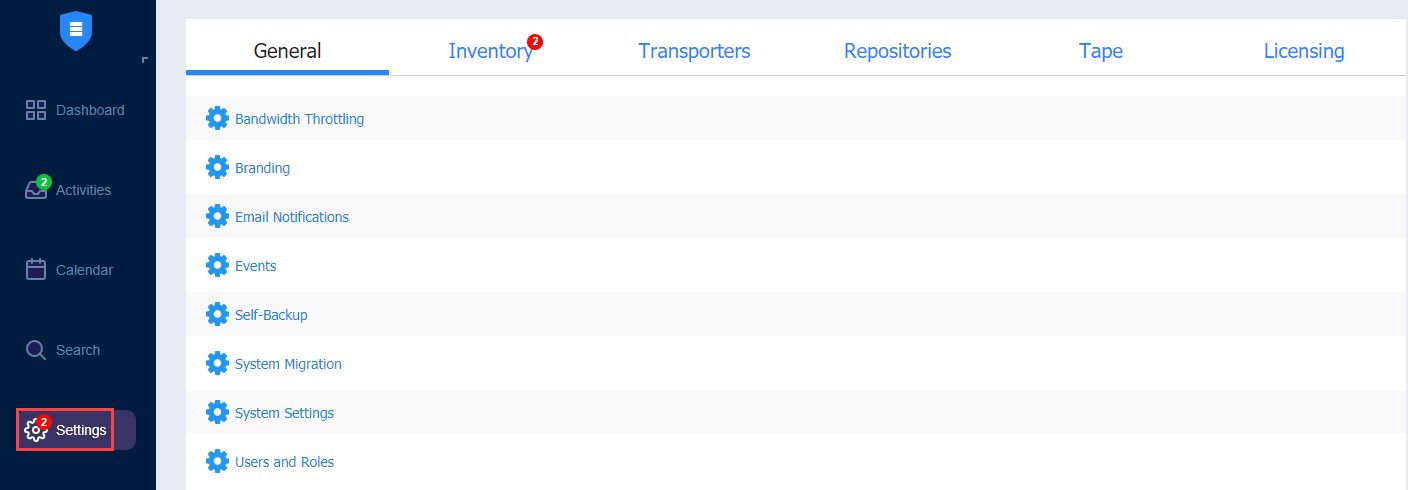
Menú de ayuda
Utilice el menú Ayuda para solicitar asistencia técnica y acceder al NAKIVO en línea centro de ayuda. Si está evaluando NAKIVO Backup & Replication, puede utilizar la sección Cómo comprar del menú Ayuda para ver los precios, actualizar su licencia gratuita a Prueba durante 15 días con la opciónProbartodas las funciones y solicitar una demostración en directo o un presupuesto.
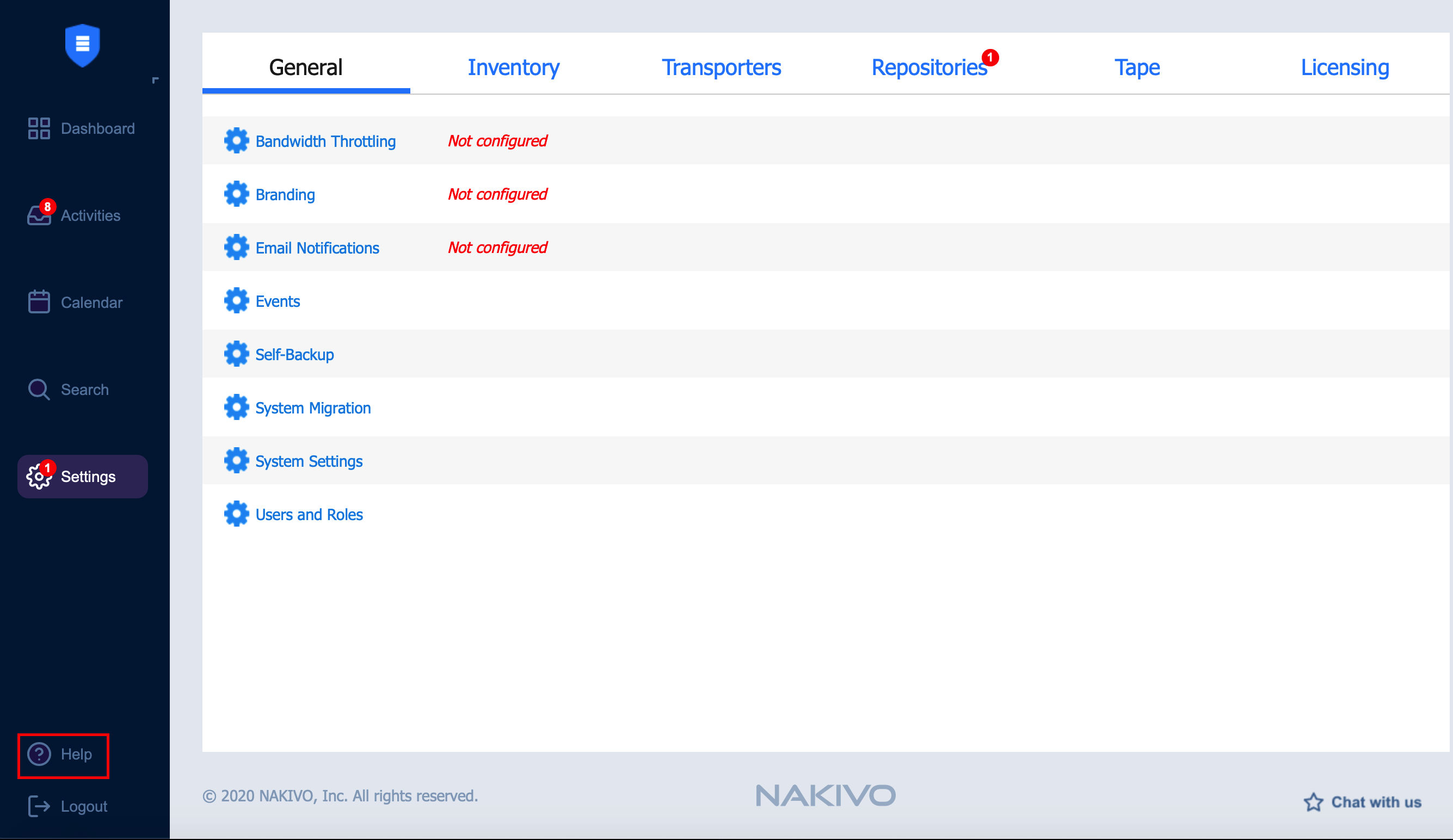
Diálogo de chat en línea
El chat en línea de NAKIVO Support se encuentra en la esquina inferior derecha de la aplicación. Le permite solicitar ayuda rápidamente a un representante de ventas o de asistencia técnica.

Barra de ofertas especiales
Este elemento de la interfaz se encuentra a la izquierda del panel de control de NAKIVO Backup & Replication. La barra de herramientas contiene ofertas especiales. Si pulsa el botón, se abre un cuadro de diálogo con información sobre una oferta concreta. Si es necesario, la barra de herramientas Ofertas especiales puede desactivarse. Consulte Configuración del sistema para más detalles.
Panel de control de inquilinos
Si utiliza NAKIVO Backup & Replication en un modo multiinquilino, la opción Inquilinos le permite crear, gestionar y configurar inquilinos.